在接下来的步骤中,将另一个发射器添加到容器中,并使每个发射器创建一个不同颜色的的“密度”(Density)。您将看到不同颜色的“密度”(Density)在容器中的交互方式。
Maya 会创建第二个名为 fluidEmitter2 的流体发射器并将其放置在流体容器的中心(与第一个发射器相同的位置)。
通过仅拖动 X 和 Y 操纵器,确保使该发射器保持在容器内的平面上。如果将发射器移动到容器外,则它不会发射。
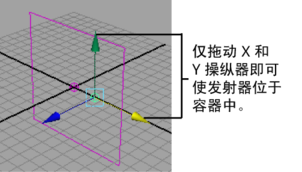
将显示一条消息,提示您将流体的“颜色方法”(Color Method)设定为“动态栅格”(Dynamic Grid)。
通过将“颜色方法”(Color Method)设定为“动态栅格”(Dynamic Grid),放置在容器栅格中的颜色值将由流体动力学解算器重新计算,并在模拟期间进行更改。这意味着颜色可以在模拟期间交互。

系统不会提示您将内容方法设定为“动态栅格”(Dynamic Grid),因为您在修改 fluidEmitter2 时已将容器设定为“动态栅格”(Dynamic Grid)。
